Panasonic DMP-BDT500 User Manual [da]

チチ チ
EG
チ
Betjeningsvejledning
TM
Blu-ray
チ
-diskafspiller
Model nr. DMP-BDT500
Tak, fordi du har købt dette produkt.
Læs venligst denne betjeningsvejledning for at opnå den bedst mulige ydeevne og optimal sikkerhed.
Gem denne betjeningsvejledning til fremtidig brug.
VQT3W01
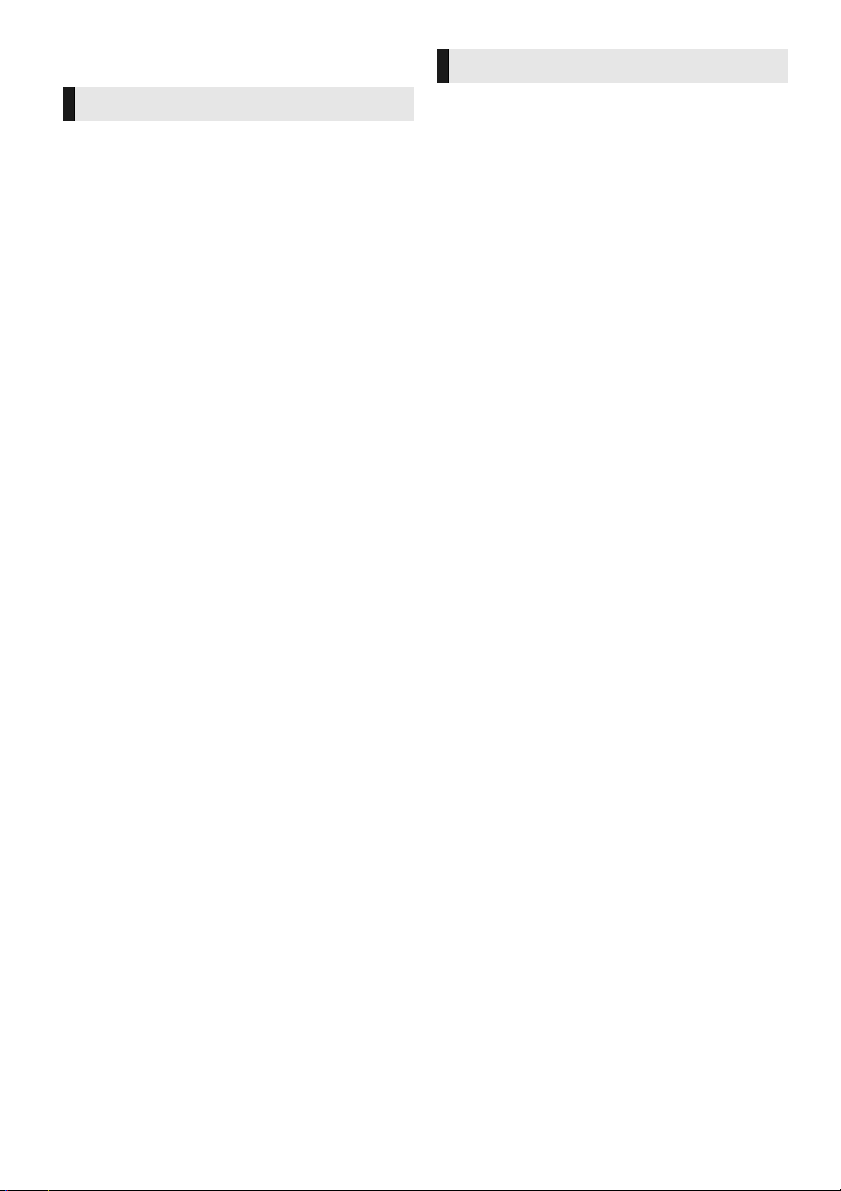
Introduktion
Sikkerhedsforholdsregler
ADVARSEL
Apparat
For at mindske risikoen for brand, elektrisk stød eller
produktskade,
≥ Dette apparat må ikke udsættes for regn, fugt, dryp eller
sprøjt.
≥ Genstande, der indeholder væsker, såsom vaser, må ikke
placeres oven på apparatet.
≥ Brug kun anbefalet tilbehør.
≥ Dæksler må ikke fjernes.
≥ Du må ikke selv reparere dette apparat. Vedligeholdelse
må udelukkende udføres af kvalificerede teknikere.
≥ Pas på, at der ikke falder metalgenstande ned i apparatet.
≥ Anbring ikke tunge genstande på dette apparat.
Strømforsyningsledning (vekselstrøm)
For at mindske risikoen for brand, elektrisk stød eller
produktskade,
≥ Sørg for, at strømforsyningsspændingen svarer til den
spænding, der er angivet på apparatet.
≥ Indsæt stikproppen helt ind i stikdåsen eller elkontakten.
≥ Lad være med at bøje eller trække i ledningen eller stille
tunge genstande på den.
≥ Rør ikke stikket med våde hænder.
≥ Hold fast på stikproppen, når du trækker ledningen ud.
≥ Brug aldrig en ødelagt stikprop eller stikdåse.
Installér dette apparat, så netledningen straks kan taget ud af
stikkontakten, hvis der opstår et problem.
SD-kort
Hold hukommelseskortet væk fra børn, så de ikke kommer til
at sluge det.
ADVARSEL
Apparat
≥ Dette apparat anvender laser. Brug af betjeningsknapper
eller reguleringer eller fremgangsmåder, udover de i
denne brugervejledning angivne, kan medføre fare for
bestråling.
≥ Kilder til åben ild, såsom tændte stearinlys, må ikke
anbringes oven på enheden.
≥ Dette apparat kan modtage radiointerferens under brug
pga. af tændte mobiltelefoner. Hvis der forekommer
interferens, skal du øge afstanden mellem dette apparat
og mobiltelefonen.
≥ Denne enhed er beregnet til brug i moderate
temperaturer.
Placering
Anbring dette apparat på en plan, vandret overflade.
For at mindske risikoen for brand, elektrisk stød eller
produktskade,
≥ Dette apparat må ikke installeres eller anbringes i en reol,
et indbygget skab eller et andet aflukket område. Sørg for
god ventilation til apparatet.
≥ Ventilationshullerne må ikke tilstoppes med aviser, duge,
gardiner og lignende genstande.
≥ Anbring ikke apparatet oven på en forstærker/receiver
eller udstyr, som kan blive varmt. Varmen kan bevirke, at
apparatet lider skade.
≥ Dette apparat må ikke udsættes for direkte sollys, høje
temperaturer, høj luftfugtighed eller kraftige vibrationer.
Batterier
En forkert håndtering af batterier kan forårsage lækage fra
elektrolyten, og dette kan udløse en brand.
≥ Fare for eksplosion, hvis batteriet ikke udskiftes korrekt.
Udskift kun med den type, der anbefales af fabrikanten.
≥ Kontakt de lokale myndigheder eller din forhandler for at
spørge om den korrekte bortskaffelsesmetode for
batterierne.
≥ Brug ikke gamle og nye batterier eller forskellige slags på
samme tid.
≥ Udsæt dem ikke for varme eller direkte ild.
≥ Batteriet eller batterierne må ikke udsættes for direkte
sollys i en bil i en længere periode, hvor døre eller vinduer
er lukket.
≥ Skil dem ikke ad, og lad være med at kortslutte dem.
≥ Alkalin- eller manganbatterier må ikke genoplades.
≥ Brug ikke batterier, hvis beklædning er taget af.
Fjern batterierne, hvis fjernbetjeningen ikke skal anvendes i
længere tid. Opbevar batterierne køligt og mørkt.
2
VQT3W01
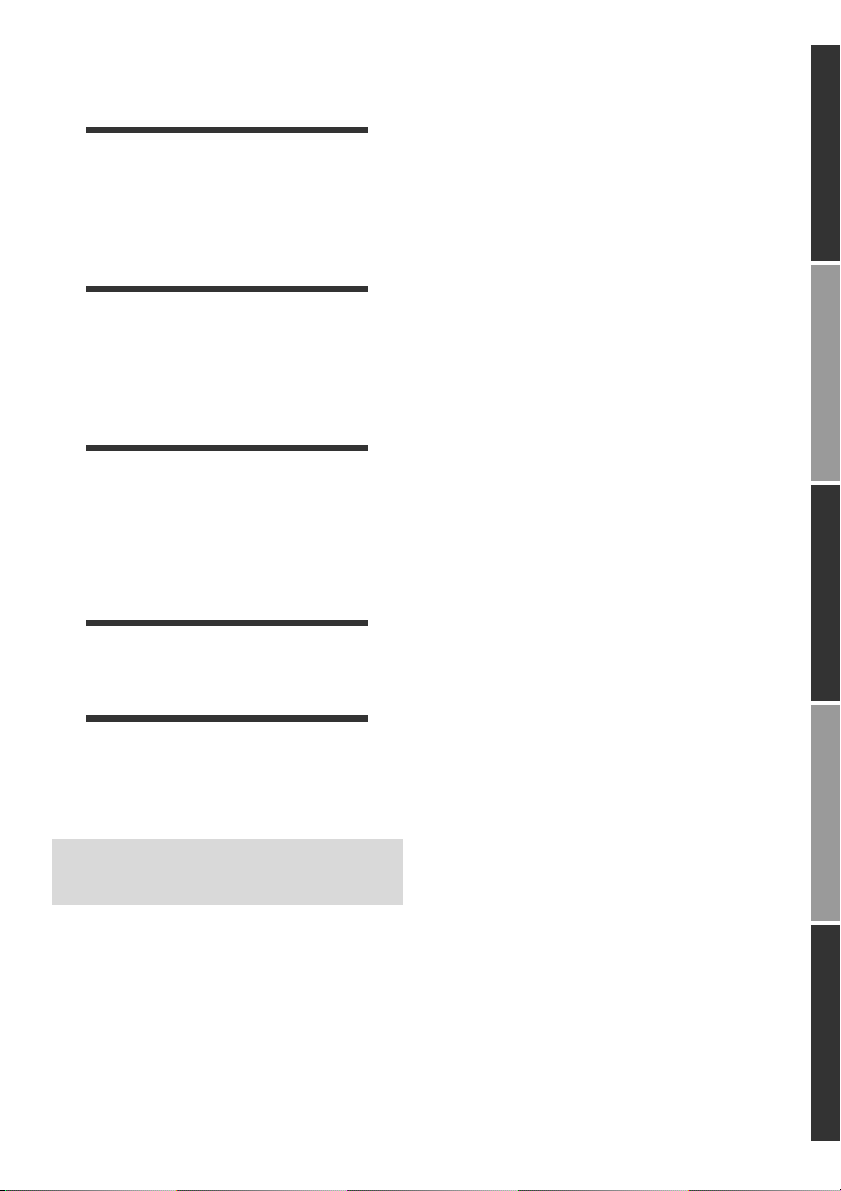
Indholdsfortegnelse
Introduktion
Sikkerhedsforholdsregler . . . . . . . . . . . . . . . . . . . . . . . . 2
Tilbehør . . . . . . . . . . . . . . . . . . . . . . . . . . . . . . . . . . . . . 4
Enheds- og mediepleje. . . . . . . . . . . . . . . . . . . . . . . . . . 4
Medier, som kan afspilles . . . . . . . . . . . . . . . . . . . . . . . . 5
Referencevejledning for betjening . . . . . . . . . . . . . . . . . 7
Brug af touchpad'en . . . . . . . . . . . . . . . . . . . . . . . . . . . . 8
Tilslutninger og indstillinger
TRIN 1 : Tilslutning til et fjernsyn . . . . . . . . . . . . . . . 10
TRIN 2 : Tilslutning til en forstærker/receiver . . . . . . 11
TRIN 3 : Oprettelse af forbindelse til et netværk . . . .13
TRIN 4 : Tilslutning af strømforsyning . . . . . . . . . . . . 13
TRIN 5 : Indstilling. . . . . . . . . . . . . . . . . . . . . . . . . . . 14
TRIN 6 : Omprogrammering af fjernbetjeningen . . . . 16
Afspilning
Isætning eller udtagning af medier . . . . . . . . . . . . . . . . 17
HOME-menu . . . . . . . . . . . . . . . . . . . . . . . . . . . . . . . . 17
Flerbrugertilstand . . . . . . . . . . . . . . . . . . . . . . . . . . . . . 18
Afspilning . . . . . . . . . . . . . . . . . . . . . . . . . . . . . . . . . . . 19
VIERA Connect
Hjemmenetværksfunktion. . . . . . . . . . . . . . . . . . . . . . . 24
VIERA Link “HDAVI Control™” . . . . . . . . . . . . . . . . . . 26
(Få glæde af internettjenesten)
Indstillinger
. . . . . . . . . 23
IntroduktionTilslutninger og indstillingerAfspilningIndstillingerReference
Menuen Option. . . . . . . . . . . . . . . . . . . . . . . . . . . . . . . 27
Indstillingsmenu . . . . . . . . . . . . . . . . . . . . . . . . . . . . . . 30
Reference
Fejlfindingsoversigt. . . . . . . . . . . . . . . . . . . . . . . . . . . . 36
Meddelelser . . . . . . . . . . . . . . . . . . . . . . . . . . . . . . . . . 40
Supplerende oplysninger . . . . . . . . . . . . . . . . . . . . . . . 42
Specifikationer . . . . . . . . . . . . . . . . . . . . . . . . . . . . . . . 43
Sikkerhedsforanstaltninger for trådløs
LAN-tilslutning . . . . . . . . . . . . . . . . . . . . . . . . . . . . . . . 44
≥ Begrænsninger i brugen af uautoriseret
kopieret indhold (> 41)
≥ Firmware-opdatering (> 16)
VQT3W01
3
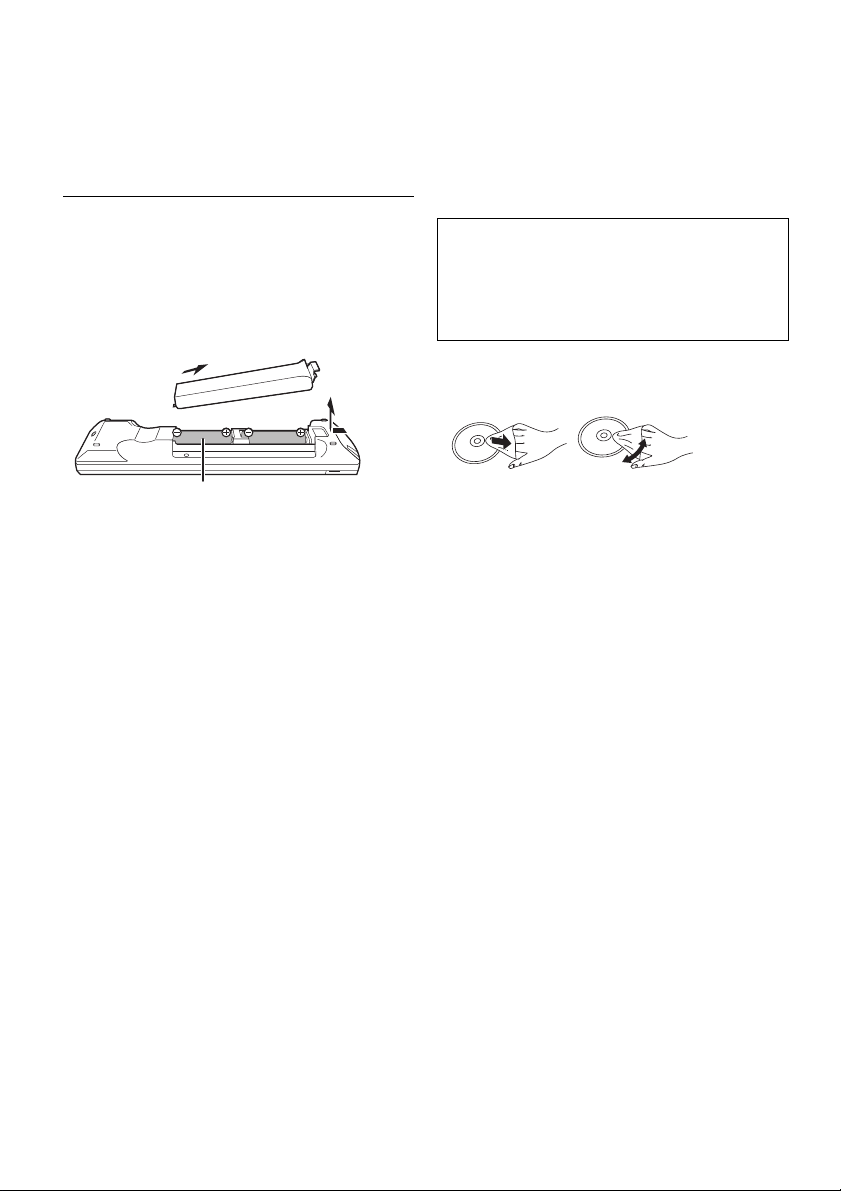
Introduktion
LR6, AA
(Alkalinbatterier)
DU MÅ
DU MÅ IKKE
Tilbehør
Undersøg det medfølgende tilbehør før brug af dette
apparat.
1 Fjernbetjening
(N2QAYB000768)
2 Batterier til fjernbetjeningen
1 Netledning
1 CD-ROM
≥ Korrekte produktnumre angivet i denne
betjeningsvejledning gælder fra og med februar 2012.
Ændringer kan ske.
≥ Brug ikke AC-strømforsyningskabel med andet udstyr.
∫ Brug af fjernbetjeningen
Indsæt, så polerne (i og j) passer sammen med
polerne i fjernbetjeningen.
Peg den mod fjernbetjeningens signalsensor på dette
apparat. (> 7)
Enheds- og mediepleje
∫
Rengør enheden med en blød, tør klud
≥ Rengør aldrig enheden med alkohol, fortynder eller
benzin.
≥ Inden du bruger en kemisk behandlet klud, skal du
omhyggeligt læse instruktionerne, som fulgte med
kluden.
∫ Objektivet til dette apparat
Linserengøringsmiddel: RP-CL720AE
≥ Denne objektivrens sælges muligvis ikke i alle
lande, f.eks. er den ikke tilgængelig i Tyskland.
Kontakt din Panasonic-forhandler for at få
vejledning.
≥ Denne linserenser sælges specifikt til DIGA, men
kan bruges til denne enhed.
∫ Rens diske
Tør af med en fugtig klud og tør efter.
∫ Forsigtighedsregler ved håndtering af
diske og kort
≥ Hold i kanterne af disken for at undgå skrammer og
fingeraftryk på selve disken.
≥
Anbring ikke labels eller klistermærker på diskene.
≥
Brug ikke diskrensespray, rensebenzin, fortynder,
antistatiske midler eller andre opløsningsmidler.
≥ Fjern støv, vand og fremmedlegemer fra terminalerne
på kortets bagside.
≥ Brug ikke følgende diske:
– Diske, hvor der er lim tilbage fra fjernede
klistermærker og labels (lejede diske osv).
– Diske, som er bøjede eller revenede.
– Diske med ualmindelige former, f.eks. hjerteformede
diske.
∫ Ved bortskaffelse eller overdragelse
af dette apparat
Enheden kan fortsat indeholde brugerindstillingerne. Hvis du
skiller dig af med denne enhed ved afhændelse eller
overdragelse, følg da proceduren for gendannelse af alle
fabriksindstillingerne for at slette brugerindstillingerne.
(
>
36, “Sådan returnerer du alle indstillinger til
fabriksindstillingerne.”)
≥ Dine betjeningsprocedurer kan være optaget i denne
enheds hukommelse.
VQT3W01
4
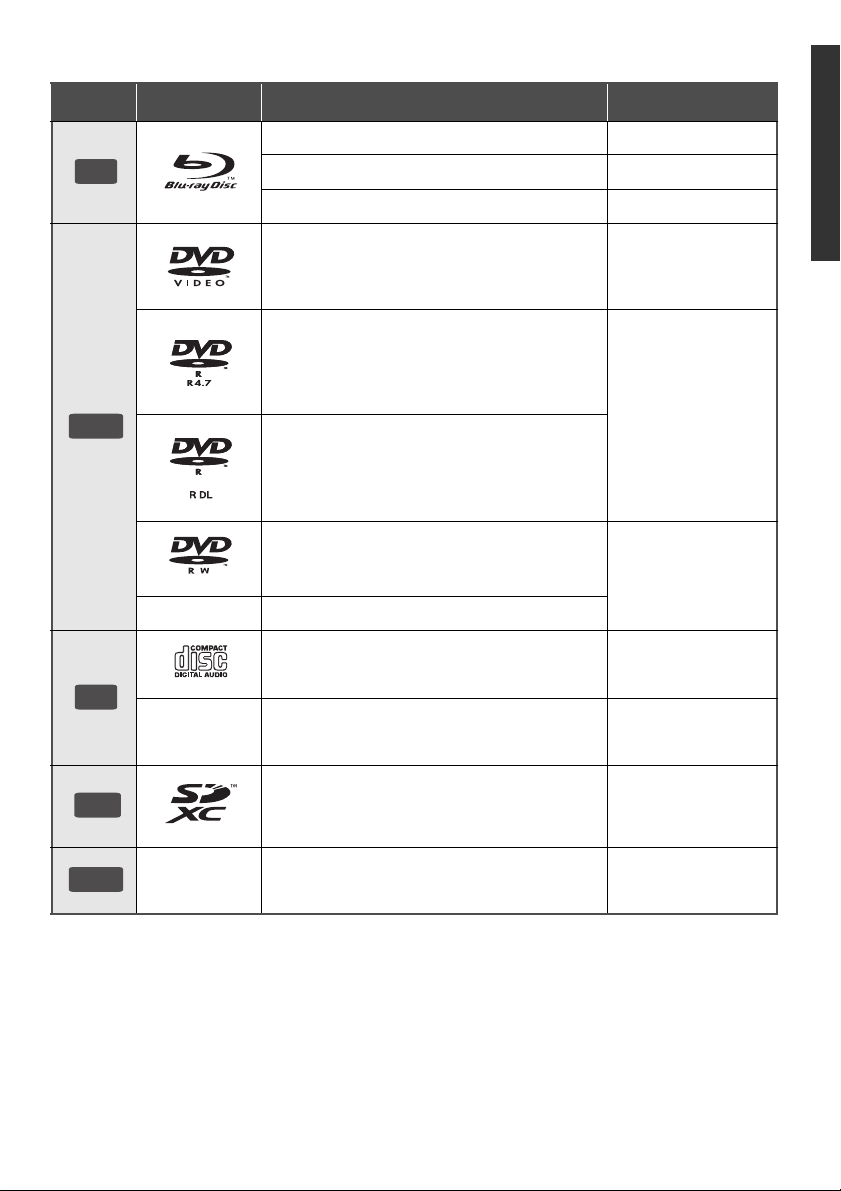
Medier, som kan afspilles
BD
DVD
CD
SD
USB
Enhed
Diskmarkeringer
— +R/+RW/+R DL
Enhedstyper Indholdsformat
BD-Video Video
BD-RE Video, JPEG, MPO
BD-R
DVD-Video Video
DVD-R
DVD-R DL
DVD-RW
Musik-CD Musik [CD-DA]
Video, DivX
Video, AVCHD, DivX
MKV, JPEG, MPO, FLAC,
MP3, WAV
Video, AVCHD
®
, MKV
Introduktion
®
,
—
SD-memorykort (fra 8 MB til 2 GB)
SDHC-memorykort (fra 4 GB til 32 GB)
SDXC-memorykort (48 GB, 64 GB)
(Kompatibelt med både mini- og mikrotyper)
—
≥ Se side 6 og 43 for at få yderligere oplysninger om de indholdstyper, der kan afspilles.
CD-R
CD-RW
USB-anordning
(op til 2 TB)
®
, MKV, JPEG,
DivX
MPO, FLAC, MP3,
Musik [CD-DA], WAV
AVCHD, AVCHD 3D,
MP4, MPEG2, JPEG,
MPO
®
DivX
, MKV, MP4,
MPEG2, JPEG, MPO,
FLAC, MP3, WAV
VQT3W01
5
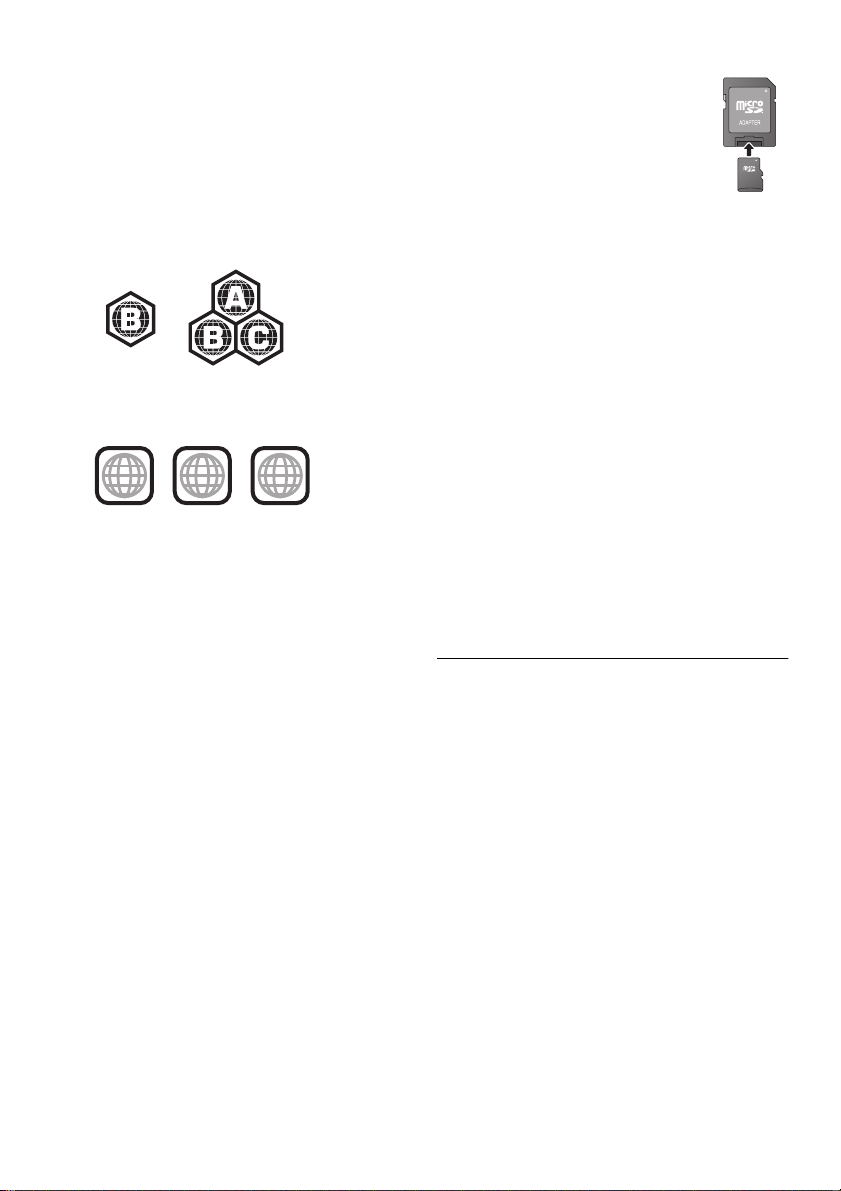
∫ Diske, som ikke kan afspilles med
2 ALL
3
5
2
dette apparat
≥ DVD-RAM
≥ Super Audio-CD
≥ Foto-CD
≥ DVD-Audio
≥ Video-CD og Super
Video-CD
≥ WMA diske
≥ DivX Plus HD diske
≥ HD DVD
∫ Regionsstyringsinformation
BD-Video
Dette apparat kan afspille BD-Video-diske, som
understøtter regionskoden “B”.
Eksempel:
DVD-Video
Dette apparat kan afspille DVD-Videodiske, som
understøtter regionsnummer “2” eller “ALL”.
Eksempel:
∫ Finalisér
DVD-R/RW/R DL, +R/+RW/+R DL og CD-R/RW optaget
af en optager osv. skal finaliseres af optageren for at
kunne afspilles på dette apparat. Se venligst optagerens
instruktioner.
∫ BD-Video
Dette apparat understøtter lyd med høj bitrate (Dolby®
Digital Plus, Dolby
Audio og DTS-HD Master Audio) i BD-Video-kvalitet.
®
TrueHD, DTS-HD High Resolution
∫ 3D
≥ 3D-videoer og 3D-billeder kan afspilles, når dette
apparat er tilsluttet et 3D-kompatibelt TV ved hjælp af
et højhastigheds HDMI-kabel.
≥ Du kan praktisk talt se 2D-video som 3D. (> 29)
∫ Musik-CD
Drifts- og lydkvalitet i forbindelse med CD’er, der ikke
opfylder CD-DA specifikationer (kopikontrol-CD’er osv),
kan ikke garanteres.
∫ SD-kort
≥ miniSD-kort, microSD-kort,
microSDHC-kort og microSDXC-kort
kan bruges, men skal bruges med et
adapterkort. Disse følger normalt med
sådanne kort og er i nogle tilfælde
udlånt.
≥ For at beskytte kortets indhold sættes
skrivebeskyttelseskontakten (på
SD-kortet) til “LOCK”.
≥ Enheden er kompatibel med SD-memorykort, som
lever op til SD-kortspecifikationerne i FAT12 og
FAT16-formater såvel som SDHC-memorykort i
FAT32-format og SDXC-memorykort i exFAT.
≥ Hvis SD-kortet anvendes sammen med
ikke-kompatible computere eller enheder, slettes
optaget indhold muligvis på grund af det kort, der
formateres, osv.
≥ Den brugbare hukommelse kan være en smule mindre
end kortets kapacitet.
∫ USB-anordning
≥ Denne enhed garanterer ikke forbindelse til alle
USB-apparater.
≥ Dette apparat understøtter ikke opladning af
USB-anordningen.
≥ FAT12, FAT16, FAT32 og NTFS-filsystemer
understøttes.
≥ Dette apparat understøtter USB2.0 High Speed.
≥ Dette apparat understøtter en harddisk, som er
formateret til FAT32 og NTFS.
For nogle harddiske kan det være nødvendigt at bruge
en ekstern strømforsyningsenhed.
∫ BD-RE, BD-R
Diske, som er optaget i DR-tilstand ved hjælp af
Panasonic Blu-ray Disc-afspillere, afspiller muligvis ikke
lyd osv. korrekt.
≥ I nogle tilfælde kan du muligvis ikke afspille ovenstående
diske på grund af optageforholdene og optagelsesmetoden
samt den måde, filerne blev oprettet på.
≥ Fabrikanten af disken kan styre, hvordan diskene afspilles.
Så man er ikke altid selv i stand til at styre afspilningen,
som beskrevet i denne betjeningsvejledning. Læs
omhygeligt instruktionerne på disken.
VQT3W01
6
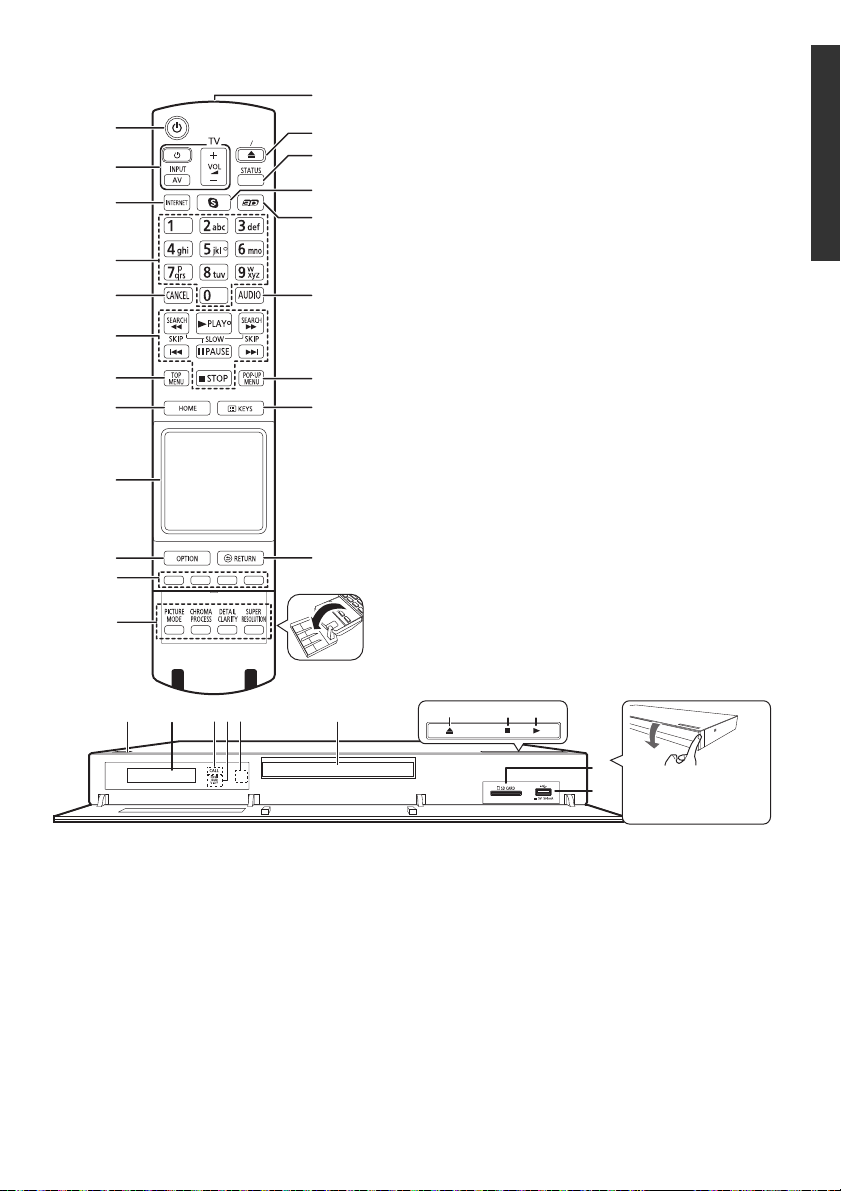
Referencevejledning for betjening
ヰヱユワチ
チヤロヰヴユ
チ
1
2
3
4
6
9
8
7
5
19
18
20
21
16
14
15
17
13
12
11
10
Træk for at vippe
frontpanelet ned.
162 345
1 Tænd og sluk for enheden
2 Betjeningsknapper for TV (> 16)
Du kan betjene fjernsynet ved hjælp af de følgende
knapper på apparatets fjernbetjening.
[Í TV] : Tænd og sluk for fjernsynet
[AV] : Skift input
[ijVOL] : Justér volumen
3 Viser Home-skærmbilledet for VIERA Connect
(> 23)
4 Vælg titelnumre etc./Indtast tal eller bogstaver
5 Annullér
6 Grundlæggende afspilningsknapper (> 19)
7 Vis hovedmenu (> 21)
8 Vis menuen HOME (> 17)
9 Touchpad (> 8)
Bruges til forskellige betjeningshandlinger
Flytning af fremhævning, bekræftelse af valg eller
markering osv.
10 Vis menuen Option (> 27)
11 Farveknapper (rød, grøn, gul, blå)
Anvendes til forskellige formål afhængigt af
visningen
12 Videofunktionsknapper (> 28)
13 Overfør fjernbetjeningssignal
14 Åbn/luk diskskuffen (> 17)
15 Vis statusmeddelelser (> 21)
16 Start en videokommunikation (> 23)
17 Installér 3D-effekter (> 29)
18 Vælg lyd (> 19)
19 Vis pop-up-menu (> 21)
20 Vis skærmbilledet KEYS på skærmen (> 9)
21 Gå tilbage til forrige skærm
789
Introduktion
1 Standby/Tænd afbryder* (Í/I) (> 14)
Tryk for at tænde/slukke for apparatet. Der bruges
en smule strøm når apparatet står i standby.
2 Display
3CALL LED
4 V.OFF LED (Video Off LED)
Lysdioden lyser, når dette apparat modtager et
indgående opkald osv. til videokommunikation.
(> 23)
Det er muligt at indstille LED'en til at tænde eller
slukke. (> 35)
10
11
5 Fjernbetjeningssignalsensor
Afstand: Inden for ca. 7 m
Vinkel: Ca. 20e op og ned, 30e venstre og højre
6 Diskskuffe (> 17)
7 Åbn/luk diskskuffen
8Stop
* (> 19)
9 Start afspilning
10 SD-kortindstikssprække (> 17)
11 USB-port (> 17)
* Disse knapper fungerer ved berøring af mærkerne.
Driftslyden kan justeres ved hjælp af “Unit Operation
Volume”. (> 35)
* (> 17)
* (> 19)
VQT3W01
7
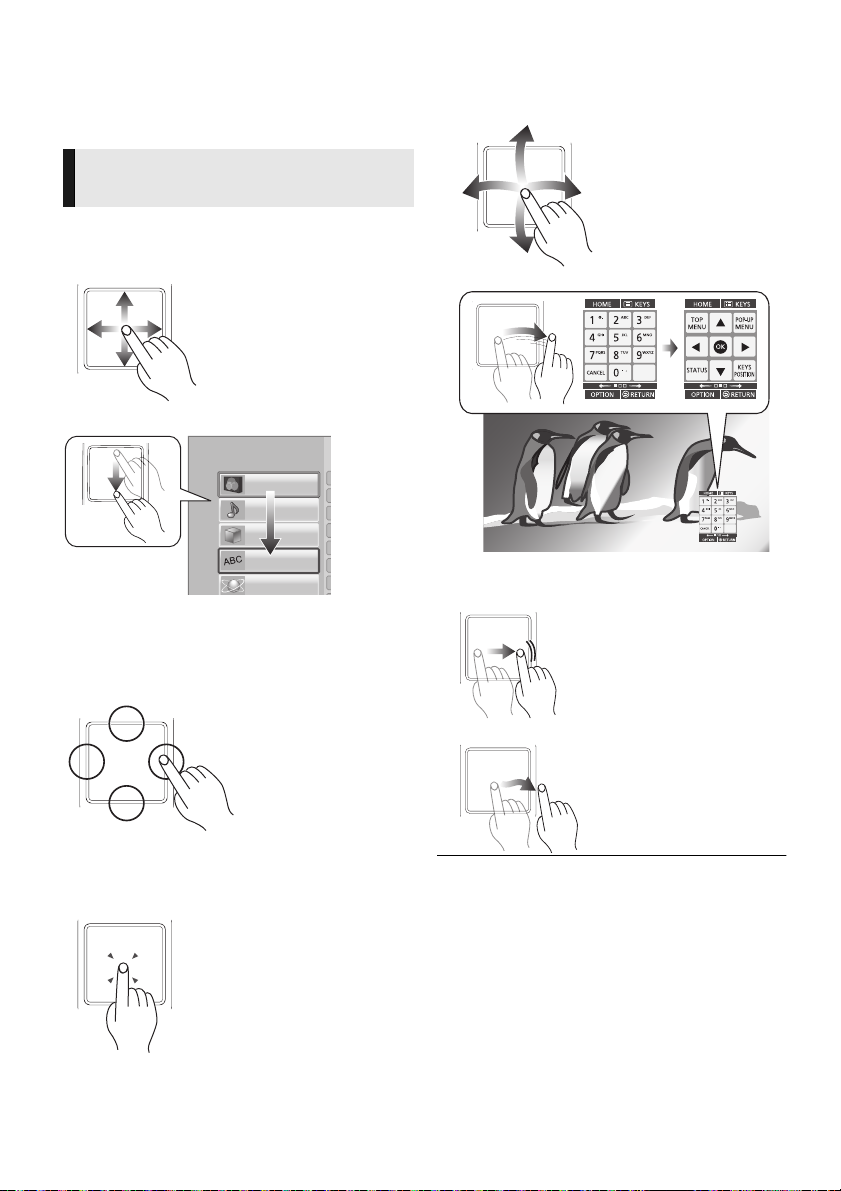
Brug af touchpad'en
Fjernbetjeningens touchpad anvendes til forskellige
handlinger, som f.eks. flytning af fremhævninger eller
markør, bekræftelse af valg eller markeringer, styring af
afspilning, indtastning af tegn osv.
Grundlæggende
Touchpad-handlinger
∫ Flyt markering eller markør
Mens du berører touchpad'en, flytter markeringen eller
markøren i henhold til den retning, du bevæger fingeren.
f.eks.
Player Settings
Picture
Sound
3D
Language
Network
Du kan flytte fremhævningen kontinuerligt op, ned, mod
venstre og højre ved at trykke let på den og holde på
kanten af touchpad'en.
≥ Virker muligvis ikke korrekt, afhængigt af
skærmbilledet.
∫ Skift af skærmbillede
Nogle skærmbilleder kan skiftes ved blot at svirpe let
med fingeren vandret eller lodret på touchpad'en.
Svirp fingeren hurtigt og slip touchpad'en.
f.eks.
Eksempel på forkert svirpning
Fingeren stopper på touchpad'en
∫ Bekræft dit valg
Tap på touchpad'en for at bekræfte valget.
Slip fingeren, så snart det berører touchpad'en.
VQT3W01
8
For langsom bevægelse
≥ Virker muligvis ikke i følgende tilfælde:
– Hvis du bruger neglene
– Hvis du har handsker på
– Hvis dine fingre er våde
≥ Tryk ikke på touchpad'en med spidse genstande, som
f.eks. en kuglepen osv. Du må heller ikke bruge for mange
kræfter.
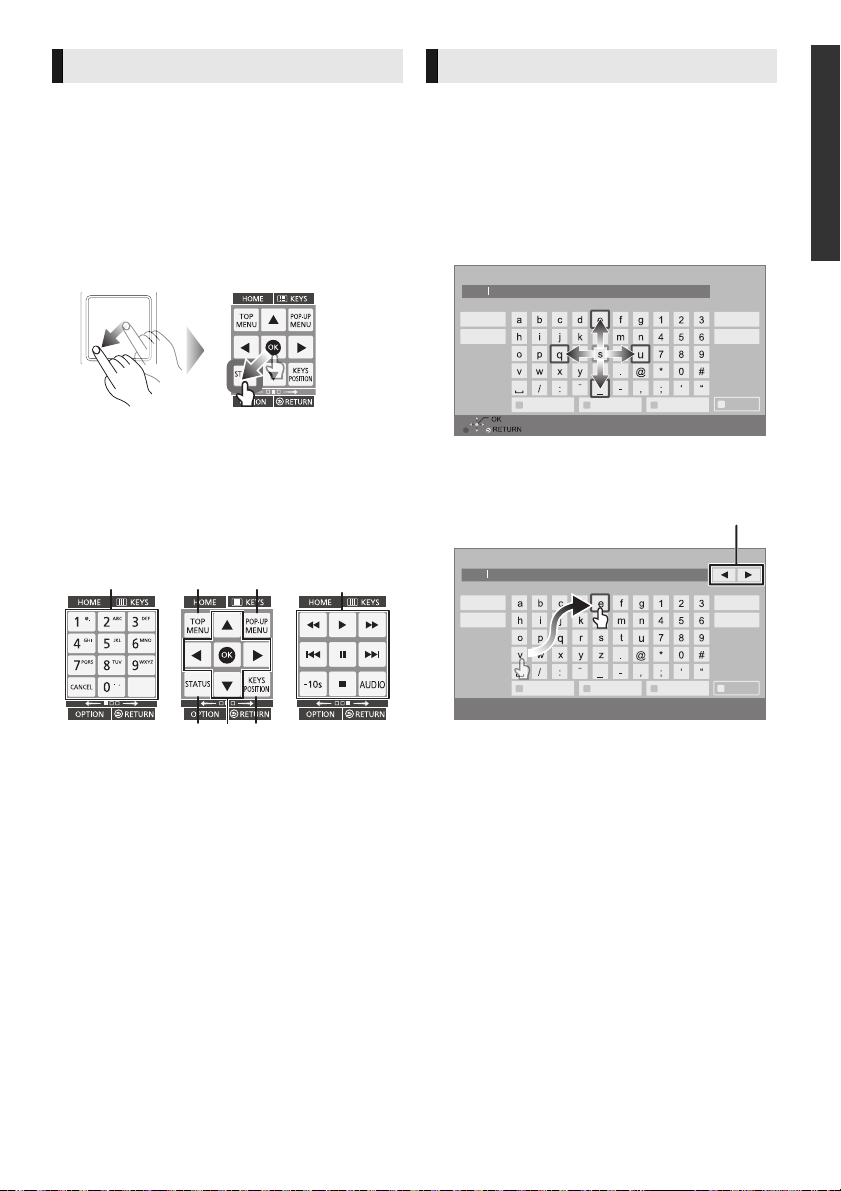
Brug af skærmen KEYS
23
4
5
6
7
1
Symbols Alphanumeric Other Characters
Input Nickname
Shift
Input Mode
Delete
Finish
User 2
L
Input Nickname
Shift
Input Mode
Delete
Finish
User 2
Symbols Alphanumeric Other Characters
Vælg for at flytte markøren i tekstboksen
Indtastning af tegn
Det skærmbillede KEYS, hvor du kan vælge elementer,
styre afspilningen, indtaste tekst osv. vises på skærmen,
hvis du trykker på [KEYS].
Skærmbetjeningen KEYS har fortrinsret frem for alle
andre handlinger på skærmen.
1 Vælg det ønskede skærmbillede ved at trykke på
[KEYS] flere gange.
(> herunder, Typer af KEYS-skærme)
≥ Du kan også skifte skærm ved at svirpe vandret.
2 Flyt markøren hen til den tast, du vil vælge.
3 Slip fingeren, og tap.
Sådan skjules skærmen KEYS
Tryk på [RETURN].
∫ Typer af KEYS-skærme
Følgende skærmbilleder skifter, hver gang du trykker på
[KEYS].
1 Når tastaturskærmen vises:
Flyt fremhævningen eller markøren på “Input
Mode”, og tap.
Du kan vælge en af to indtastningsmetoder som
følger. Funktionen skifter, hver gang “Input Mode”
vælges.
Funktion 1:
Fremhævningen flyttes lodret eller vandret, mens
din finger flytter rundt på touchpad'en.
Funktion 2:
Markøren bevæger sig frit i henhold til fingerens
bevægelse.
Introduktion
1 Vælg titelnumre etc./Indtast tal eller bogstaver
2 Vis hovedmenu (> 21)
3 Vis pop-up-menu (> 21)
4 Vis statusmeddelelser (> 21)
5[3, 4, 2, 1]:
[OK]: Bekræft valget
Flyt fremhævning for valg
6 Skift displaypositionen af skærmen KEYS.
Positionen skifter, hver gang tasten vælges.
7 Grundlæggende afspilningsknapper (> 20)
≥ Angivelserne [HOME], [KEYS], [OPTION] og
[RETURN] er kun vejledende. Du kan ikke vælge
disse taster på KEYS-skærmen.
2 Flyt fremhævningen eller markøren hen til en
tast, og tap.
VQT3W01
9
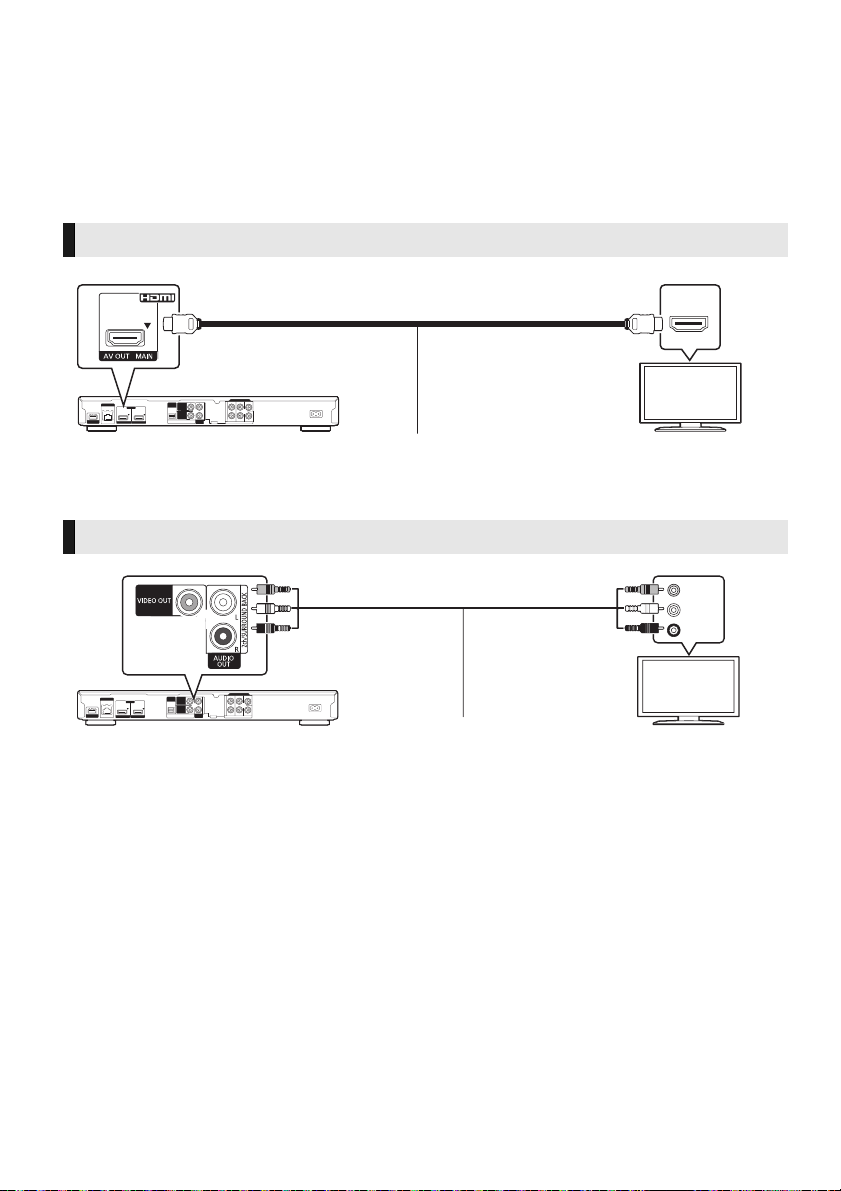
Tilslutninger og indstillinger
HDMI IN
VIDEO IN
AUDIO IN
L
R
TRIN 1 : Tilslutning til et fjernsyn
Udfør en af følgende forbindelser i henhold til TV-indgangsstikket.
≥ Før noget tilsluttes anbefaler vi, at du midlertidigt frakobler alle apparater fra strømstik.
≥ Tilslut ikke videosignaler via videooptageren. Pga. beskyttelse mod kopiering vises billedet muligvis ikke korrekt.
≥ Brug højhastigheds HDMI-kabler. Ikke-overensstemmende HDMI-kabler må ikke bruges.
Det anbefales, at du bruger Panasonics HDMI-kabel. Ved udlæsning af et 1080p-signal brug da HDMI-kabler på
5,0 meter eller derunder.
Anbefalet reservedelsnummer (højhastigheds HDMI-kabel):
RP-CDHS15 (1,5 m), RP-CDHS30 (3,0 m), RP-CDHS50 (5,0 m), etc.
HDMI AV OUT (Høj kvalitet)
HDMI-kabel
≥ Brug HDMI AV OUT MAIN-stikket.
VIDEO OUT (Standardkvalitet)
≥ Tilslut klemmer af samme farve.
VQT3W01
10
Lyd/Videokabel
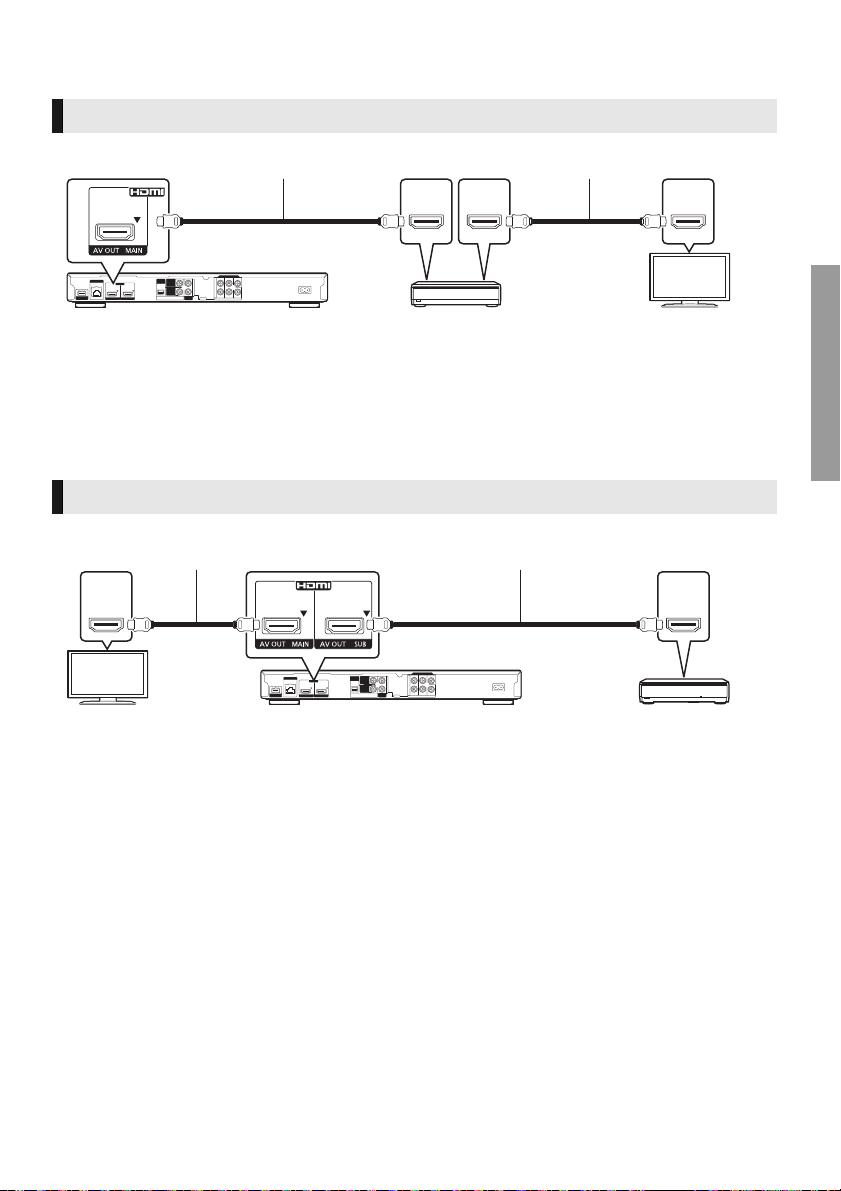
TRIN 2 : Tilslutning til en forstærker/receiver
HDMI IN
(ARC)
HDMI OUT
(ARC)
HDMI IN
HDMI IN HDMI IN
HDMI-kabel
HDMI-kabel
Forstærker/receiver
Udfør en af følgende forbindelser i henhold til forstærker-/modtagerindgangsstikket.
HDMI AV OUT MAIN
HDMI-kabel HDMI-kabel
Forstærker/receiver
≥ Sæt “Digital Audio Output” (> 31).
≥ Ved tilslutning med en ikke-overensstemmende, 3D-kompatibel forstærker/modtager skal dette apparat tilsluttes
med et TV via HDMI AV OUT. Tilslut derefter TV'et med forstærkeren/modtageren. Men bemærk, at lyden kun kan
være op til 5.1 kanalslyd.
≥ Ved brug af TV eller forstærker/modtager, som ikke har en angivelse af “(ARC)” (ikke-ARC-kompatibelt) på
HDMI-terminalen, skal man tilslutte forstærkeren/modtageren til TV’et ved hjælp af et optisk digitalt kabel for at få
glæde af TV’ets lyd gennem forstærkeren/modtageren.
HDMI AV OUT SUB
Du kan få glæde af en mere klangfuld lyd, hvis du bruger HDMI AV OUT SUB terminalen.
Tilslutninger og indstillinger
≥ Sæt “HDMI(SUB) Output Mode” til “V.OFF(Video Off)”. (> 30)
– Lyden udsendes som højopløseligt, uanset forstærkerens/modtagerens 3D-kompatibilitet.
≥ Man kan afspille 3D-videoer og 3D-billeder, hvis det tilsluttede TV er 3D-kompatibelt, også selv om forstærkeren/
modtageren ikke er 3D-kompatibel.
≥ HDMI-forbindelsen, der anvender HDMI AV OUT MAIN, understøtter VIERA Link “HDAVI Control” (> 26).
HDMI AV OUT SUB -terminalen er ikke kompatibel med VIERA Link “HDAVI Control”.
VQT3W01
11
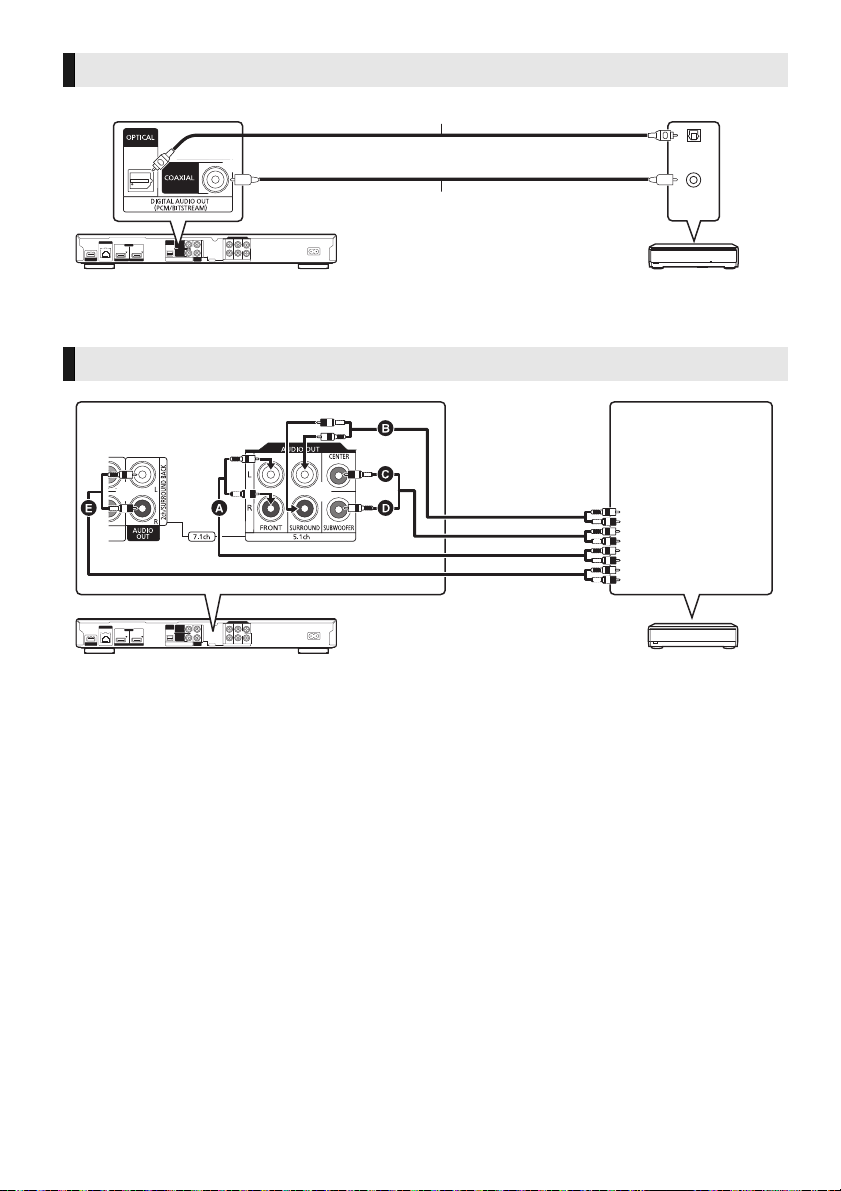
DIGITAL AUDIO OUT (OPTICAL eller COAXIAL)
OPTICAL IN
COAXIAL IN
Coaxial-kabel
ELLER
Forbind lydkabler til
terminalerne
svarende til de
højtalere, du har
tilsluttet.
Optisk digitalt kabel
≥ Sæt “HDMI Audio Output” til “Off” (> 31).
≥ Sæt “Digital Audio Output” (> 31).
Forstærker/receiver
5.1/7.1 kanals AUDIO OUT
Kabelforbindelser
A Forreste højttaler (V/H)
B Surround højtaler (V/H)
C Midterste højttaler
D Subwoofer
E Bagerste surroundhøjtaler (V/H)
(Kun til 7.1ch AUDIO OUT)
≥ Indstil “Analog Audio Output” til “7.1ch” eller “2ch (Downmix) + 5.1ch”, afhængigt af den benyttede terminal (> 32).
≥ Du kan indstille “Analog Audio Output” fra “Easy Setting” (> 14).
≥ Ved tilslutning af udstyr med HDMI AV OUT-terminal, indstil da “HDMI Audio Output” til “Off” (> 31).
Forstærker/receiver
12
VQT3W01
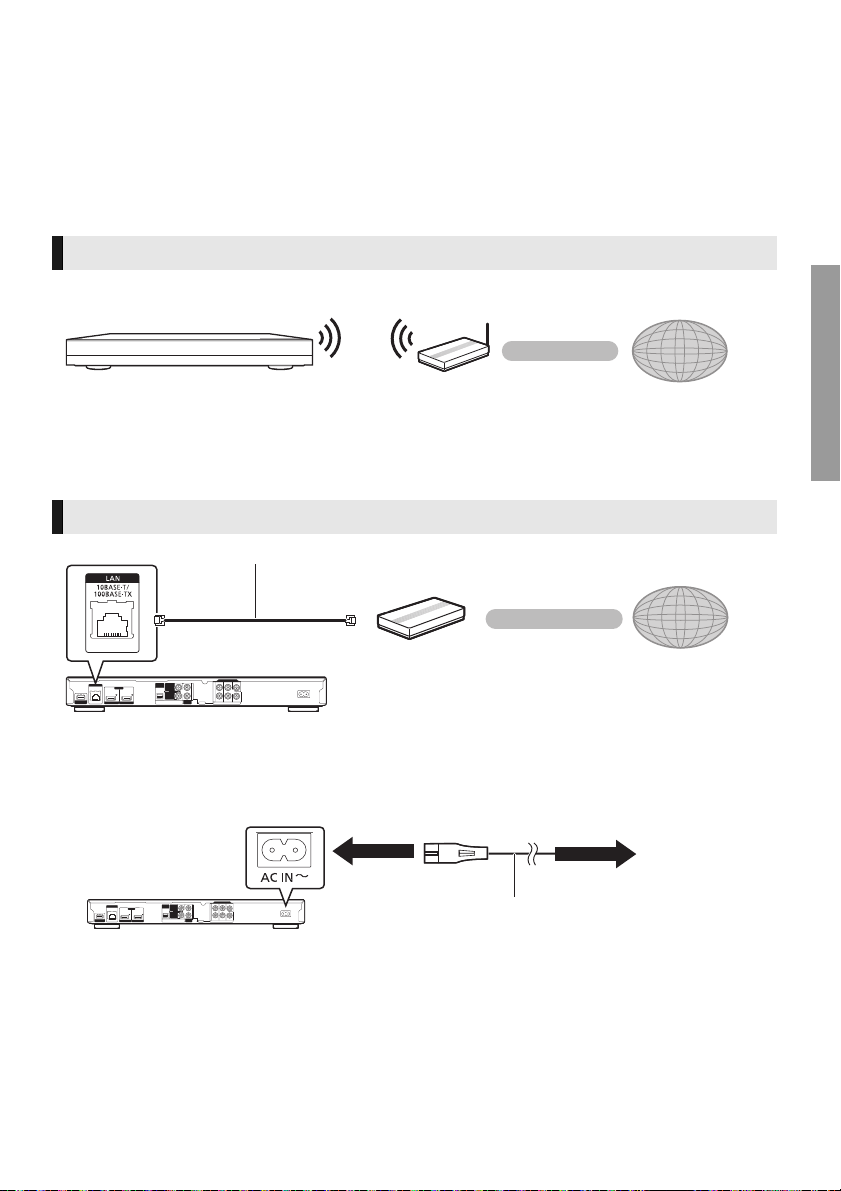
TRIN 3 : Oprettelse af forbindelse til et netværk
Bredbånds-router, osv.
Internet
Til en stikkontakt i
væggen
Strømforsyning (inkluderet)
De følgende funktioner kan benyttes, når dette apparat er tilsluttet til bredbånd.
≥ Firmware kan opdateres (> 16)
≥ Du kan nyde BD-Live (> 22)
≥ Du kan nyde VIERA Connect (> 23)
≥ Du kan få adgang til en anden enhed (Hjemmenetværk) (> 24)
≥ Denne enhed understøtter Wi-Fi Direct
kan anvende denne funktion, når du bruger funktionen Hjemmenetværk osv. Internetadgang er ikke tilgængelig,
hvis du er tilsluttet via Wi-Fi Direct
Se det tilsluttede udstyrs medfølgende instruktioner for detaljer om tilslutningsmetode.
Trådløs LAN-forbindelse
Dette apparat kan tilsluttes en trådløs router.
TM
og kan oprette en trådløs forbindelse til trådløse enheder uden router. Du
TM
. (> 24, 33)
≥ For opdateret kompatibilitetsinformation om den trådløse router henvises der til
http://panasonic.jp/support/global/cs/
(Denne side findes kun på engelsk.)
≥
Apparatet er ikke kompatibelt med offentlige, trådløse LAN-tjenester, der tilbydes i lufthavne, på togstationer, cafeer osv.
≥ Se side 44 for forholdsregler, der skal tages ved forbindelse med trådløst LAN.
Trådløs router, osv. Internet
Tilslutning af LAN-kabel
LAN-kabel
≥ Brug kategori 5 eller højere, lige LAN-kabler (STP) for tilslutning til perifere enheder.
≥ Isætning af andre kabler end LAN-kabler i LAN-tilslutningspunktet kan skade enheden.
TRIN 4 : Tilslutning af strømforsyning
≥ Dette apparat bruger en lille mængde vekselstrøm (> 43), selv når det er slukket. For at spare strøm kan du
frakoble dette apparat, hvis du ikke skal benytte det over en længere periode.
Tilslutninger og indstillinger
VQT3W01
13
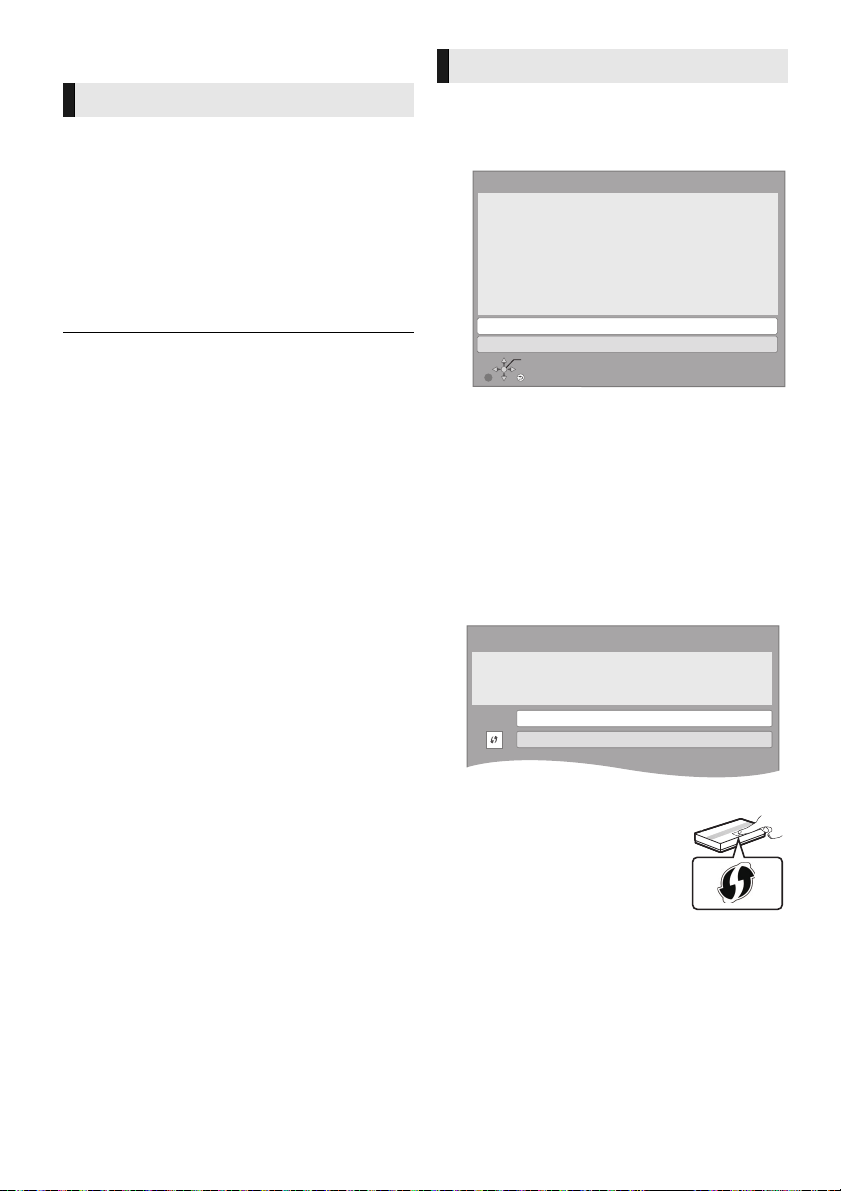
TRIN 5 : Indstilling
RETURN
Easy Network Setting
Wired
Wireless
Select a connection mode.
Current setting : Wired
OK
Wireless Settings
Select a connection method to wireless access point.
Please refer to the operating instructions of your wireless
access point about connection methods.
Search for wireless network
WPS (PUSH button)
*
2
Eks.
Nem indstilling
Når du trykker på [Í], efter at du har tilsluttet den nye
afspiller første gang, vises et skærmbillede til de
grundlæggende indstillinger.
Klargøring
Tænd for fjernsynet og vælg det passende
video-input på fjernsynet.
1 Try k p å [Í].
Installationsskærmen vises.
2 Følg anvisningerne på skærmen, og anvende
indstillingerne.
≥ Du kan når som helst udføre denne installation ved at
vælge “Easy Setting” i indstillingsmenuen. (> 34)
≥ Hvis dette apparat er tilsluttet et Panasonic-TV (VIERA),
der understøtter HDAVI Control 2 eller senere via et
HDMI-kabel, hentes opsætningsoplysninger for TV’et,
såsom “On-Screen Language”, fra apparatet.
≥ Om indstillingen “Analog Audio Output”:
Startopsætningen er indstillet til “2ch (Downmix) + 5.1ch”,
så du skal vælge “7.1ch”, hvis du bruger et 7.1
kanals-udgangen.
Nem netværksindstilling
Efter fuldførelse af “Easy Setting” kan du gennemgå
“Easy Network Setting”.
Vælg “Wired” eller “Wireless”.
∫ Tilslutning “Wired”
Følg anvisningerne på skærmen for at foretage dine
forbindelsesindstillinger.
∫ Tilslutning “Wireless”
Før du begynder installationen af den trådløse
forbindelse
≥ Hent netværksnavnet (SSID
≥ Hvis din trådløse forbindelse er krypteret, skal du
sørge for, at du kender din krypteringsnøgle.
Vælg “Search for wireless network” eller “WPS
(PUSH button)”, og følg derefter anvisningerne på
skærmen, og anvend indstillingerne.
*1
).
VQT3W01
14
WPS (PUSH button):
Hvis din trådløse router understøtter
WPS (PUSH button), kan du nemt
udføre indstillingerne ved at trykke
på WPS-knappen på routeren.
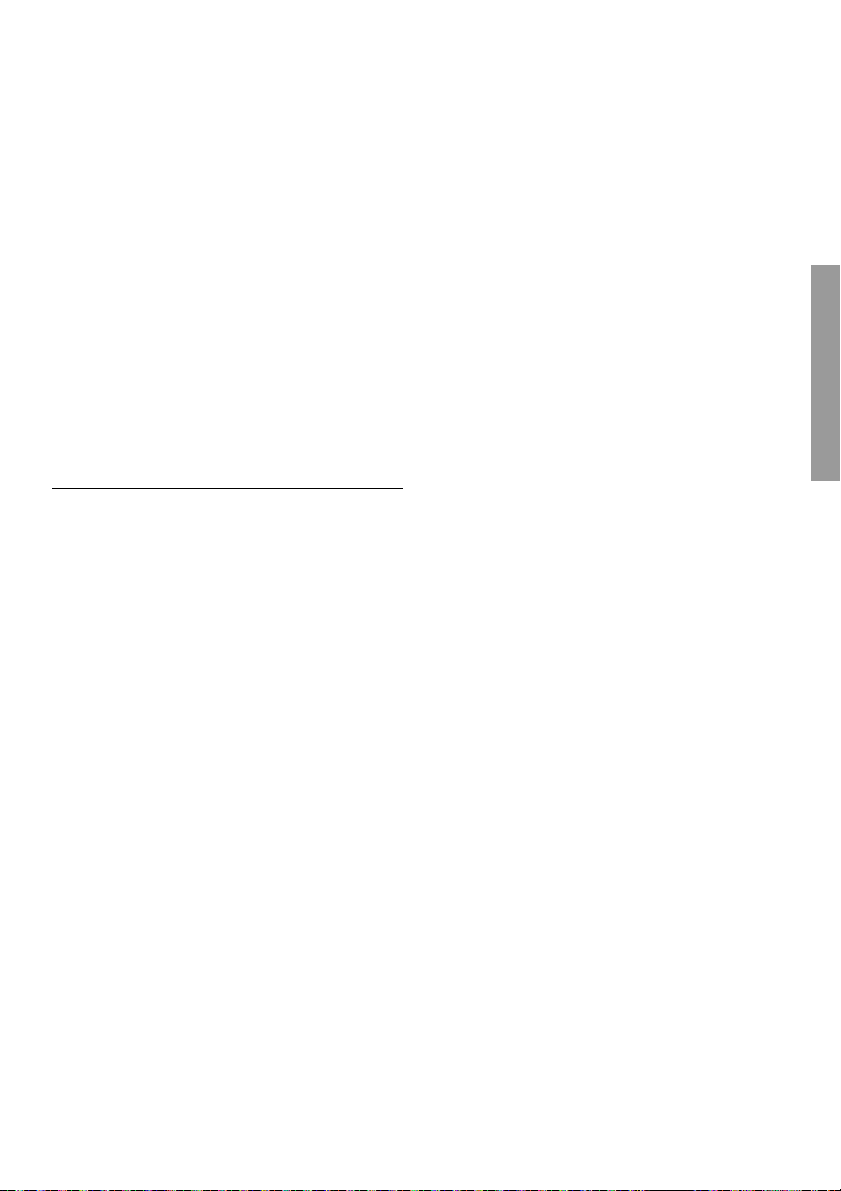
WPS (Wi-Fi Protected SetupTM) er en standard, der gør
det nemt at foretage indstillinger vedrørende
forbindelsen og sikkerheden af trådløse LAN-enheder.
1 Tryk på WPS-knappen eller den tilsvarende knap på
den trådløse router, indtil lampen begynder at
blinke.
≥ Se brugervejledningen til den trådløse router, der
anvendes, for detaljerede oplysninger herom.
2 Vælg “Start”.
Search for wireless network:
≥ Når du vælger “Search for wireless network”, vises de
tilgængelige trådløse netværk. Vælg dit
netværksnavn.
– Hvis dit netværksnavn ikke er vist, skal du søge
efter det igen ved at trykke på den røde knap på
fjernbetjeningen.
– Stealth SSID vises ikke, hvis du vælger “Search for
wireless network”. Indtast manuelt ved brug af
“Manual setting”.
(Tryk på [HOME] > vælg “Setup” > vælg “Player
Settings” > vælg “Network” > vælg “Network
Settings” > vælg “Wireless Settings” > vælg
“Connection Setting” > vælg “Manual setting”)
≥ Hvis dit trådløse netværk er krypteret, vises
indtastningsskærmen for krypteringsnøglen.
Indtast krypteringsnøglen for dit netværk.
≥ Der henvises til brugervejledningen for hub eller router.
≥ Du kan når som helst udføre denne installation ved at
vælge “Easy Network Setting” i indstillingsmenuen. (> 33)
≥ Du kan gennemgå indstillingerne igen individuelt ved at
bruge “Network Settings”. (> 33)
≥ Brug ikke dette apparat til at oprette forbindelse til trådløse
netværk, som du ikke har brugsrettigheder til.
Under automatiske søgninger i et trådløst
netværksmiljø, kan trådløse netværk (SSID), som du
ikke har brugsrettigheder til, forekomme; dog kan brug af
disse netværk i visse tilfælde betragtes som ulovlig
adgang.
≥ Når du har udført netværksindstillingerne på dette apparat,
ændres indstillingerne (krypteringsniveau osv.) for den
trådløse router muligvis.
Hvis du har problemer med at komme online på din PC,
skal du udføre netværksindstillingerne for din PC i henhold
med indstillingerne for den trådløse router.
≥ Vær opmærksom på at tilslutning til et netværk uden
kryptering kan resultere i, at kommunikationen illegitimt
kan blive set af tredjepart, eller at man kan komme til at
udgive personlige data eller hemmelig information.
*1
En SSID (Service Set IDentification) er et navn, der bruges
af trådløst LAN til at identificere et bestemt netværk.
Transmission er muligt, hvis SSID'en passer for begge
anordninger.
*2
Den trådløse router, som er kompatibel med Wi-Fi
Protected Setup
TM
, har muligvis et mærke påsat.
Tilslutninger og indstillinger
VQT3W01
15
